本日もやってまいりました!サイト運営スタッフが「知らなきゃ損な iPhone 情報」をお届けさせていただきます!
iPhoneのメール一覧を開いているとき、知らぬ間にスワイプしてしまい【メールをアーカイブしました】の文字が表示されたことはありませんか?
なにかよく分からないうちにメールがどこかに消えてしまったということも…。
今回は、そんな時に困らないように対処方法を解説していきます。
iPhoneでのメール【アーカイブ】とは?
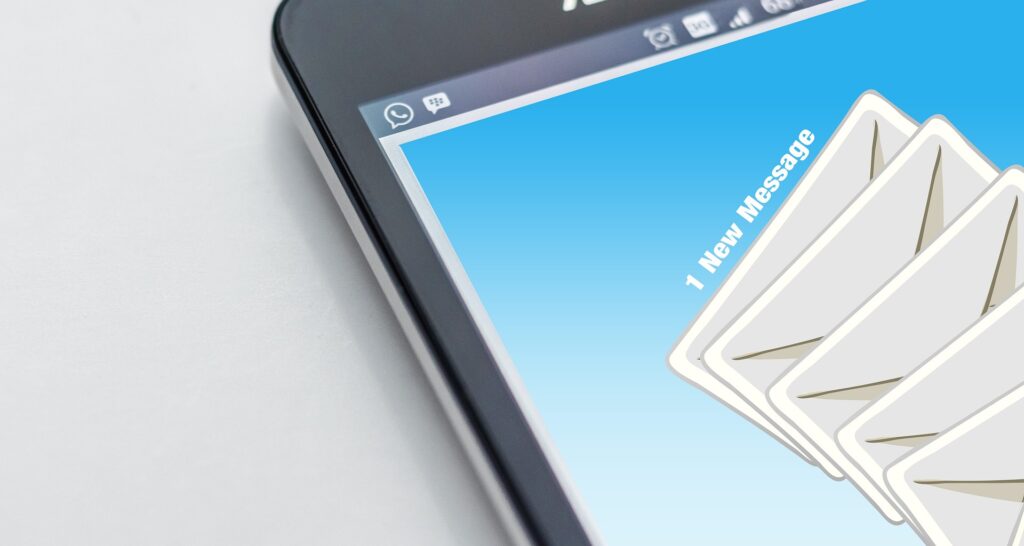
メールと聞くと、iCloudやGメールなど複数のメールを使用している人が多いと思います。
実は、このメールに『アーカイブ』という機能があります。
『アーカイブ』とは、保存記録や保管所という意味をもつ英語の『Archive』に由来する言葉です。
それはどんな場所なの?
「保存記録・保管所」と言われてもピンときませんよね!!
もっと詳しく『アーカイブ』を説明してもらいましょう。
アーカイブとは
ついつい溜まってしまう「受信」ボックス内のメール…。多くのメールのなかから見たいメールを探すのはとても大変ですよね。
大切なメールの場所を移動させて、保管することをアーカイブといいます。
すぐに見る予定はない、けれど後から確認したいメールなどに使うと便利な機能です。そのままにしておかず、移動させて保管しておけます。
ゴミ箱に入れて一定期間が経つと消されてしまいますが、アーカイブでは保管されます。
・受信トレイ内を見やすくできる
・期間に上限がない
・削除されない
・いつでも戻せる
・検索にヒットする
ただし、メールによっては移動させるだけなので容量が増えていきます。しかし、圧縮して保存できるアーカイブの方が容量を節約できます。
▼iPhoneのメールがたまりすぎていて、一度すっきりさせたい方はこちらの記事も参考にしてくださいね!
「ゴミ箱」「アーカイブ」「ミュート」の違い
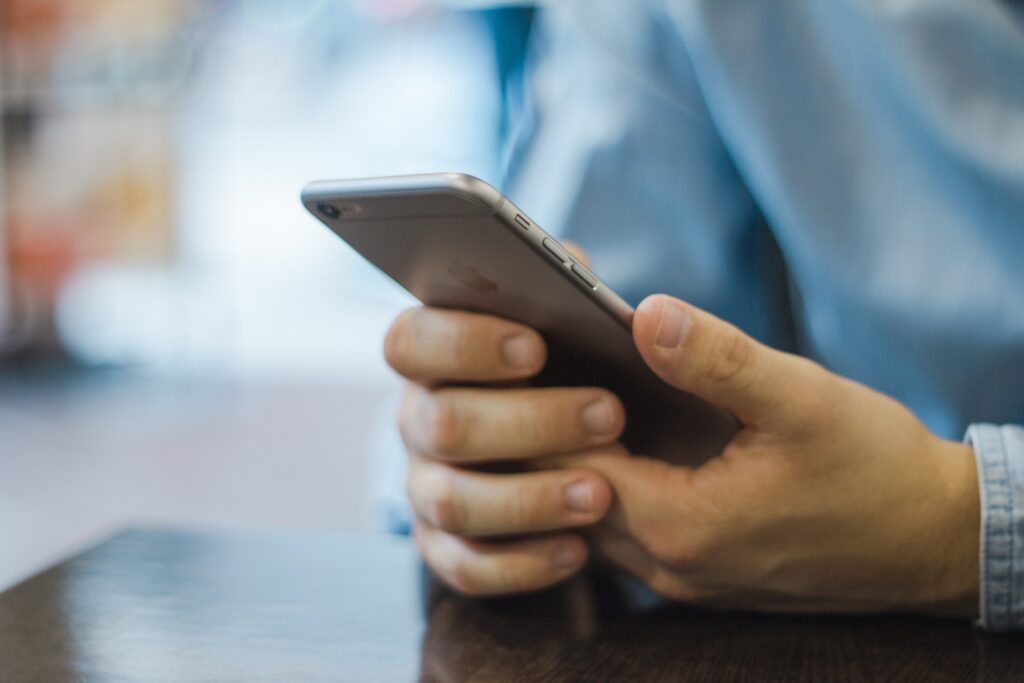
よく似ていて間違えやすい「ゴミ箱」・「アーカイブ」・「ミュート」機能について見てみましょう。
| 削除 | 保存先 | 検索 | 返信された場合 | |
| ゴミ箱 | される | ゴミ箱 | ヒットしない | そのまま |
| アーカイブ | されない | すべてのメール | ヒットする | 受信トレイに戻る |
| ミュート | されない | すべてのメール | ヒットする | そのまま |
- ゴミ箱は一定期間が経過すると削除されるのが特徴です。残すメールは「アーカイブ」か「ミュート」が良さそうですね。
- 移動させた後でも「アーカイブ」と「ミュート」は検索にヒットするので、すぐ見つけられます。
- 返信された時には受信トレイに戻されるアーカイブの方がすぐに返信に気付けるので、返信されるものはアーカイブが良いですね。
Gメールの初期設定機能『アーカイブ』
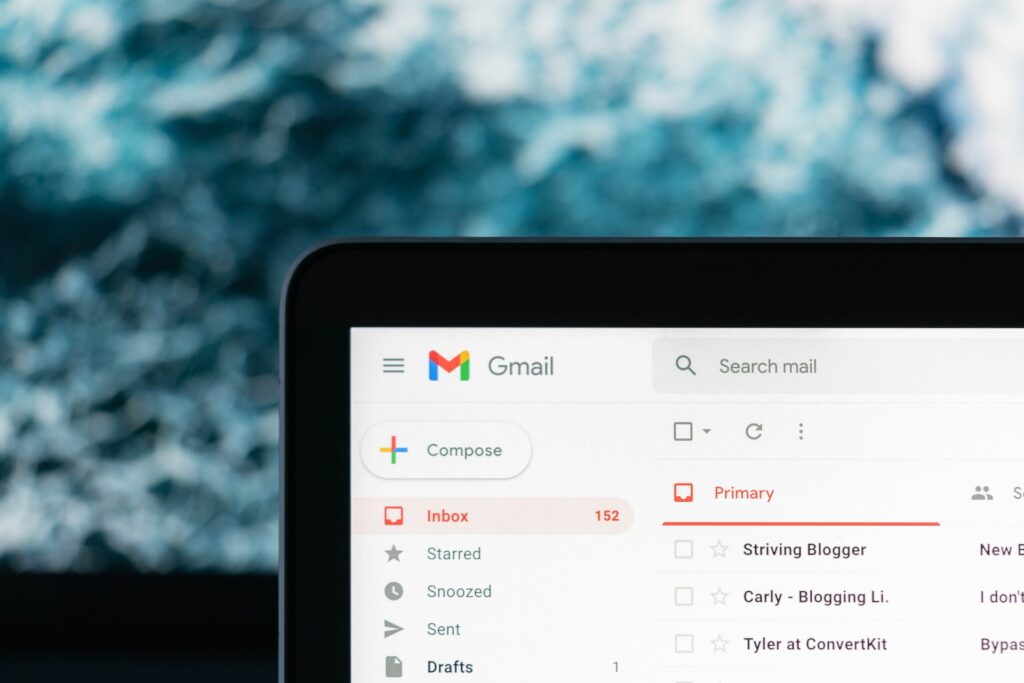
分かりやすいようによく使用されるGメールを例にして説明していきますね。Gメールには初期設定でこの機能が使え、振りわけするのも2通りの方法があります。
- 事前に振りわけ設定をして、スワイプ
- メールから振りわける
方法①振りわけ設定の手順
まず、振りわけ設定していきます。
①メールアプリを開き、左上の「≡」を押す
②設定を押す
③受信トレイのカスタマイズを押す
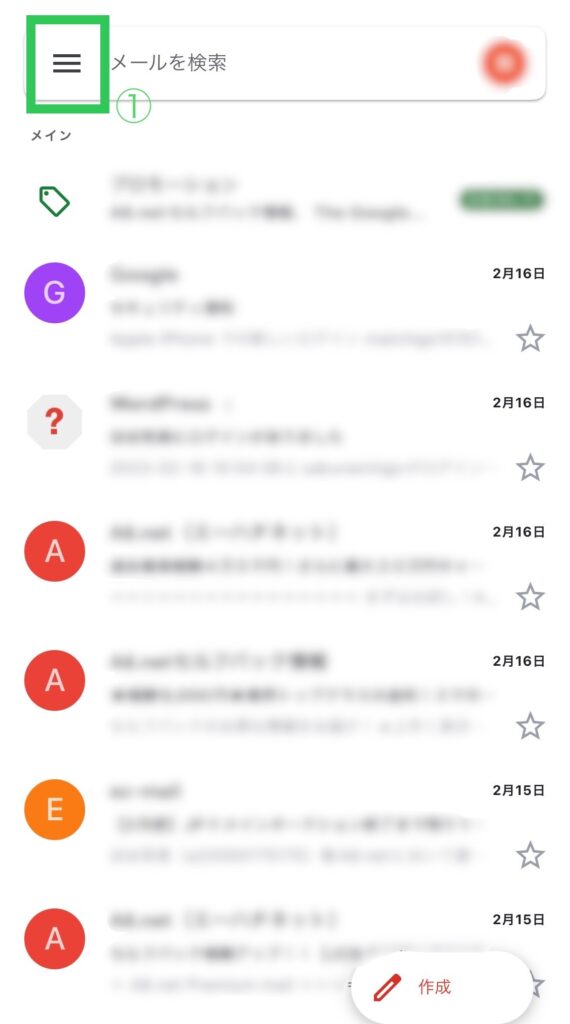
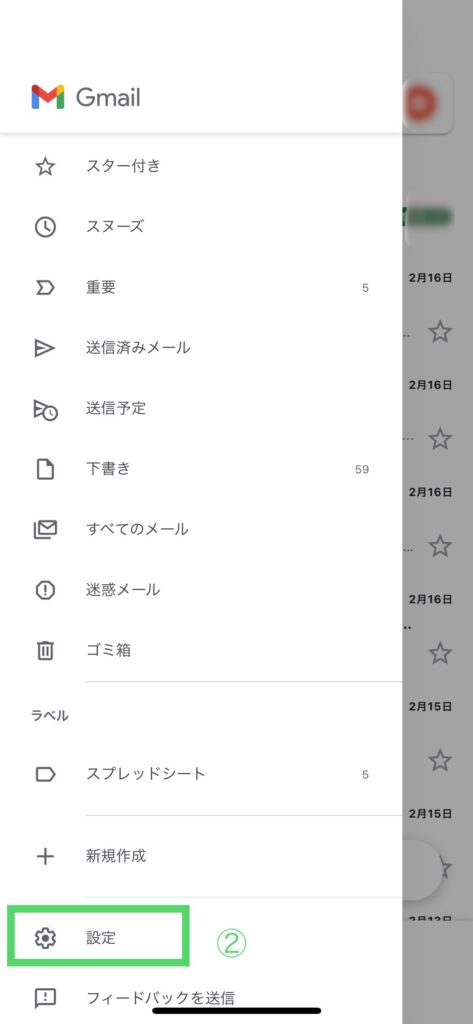
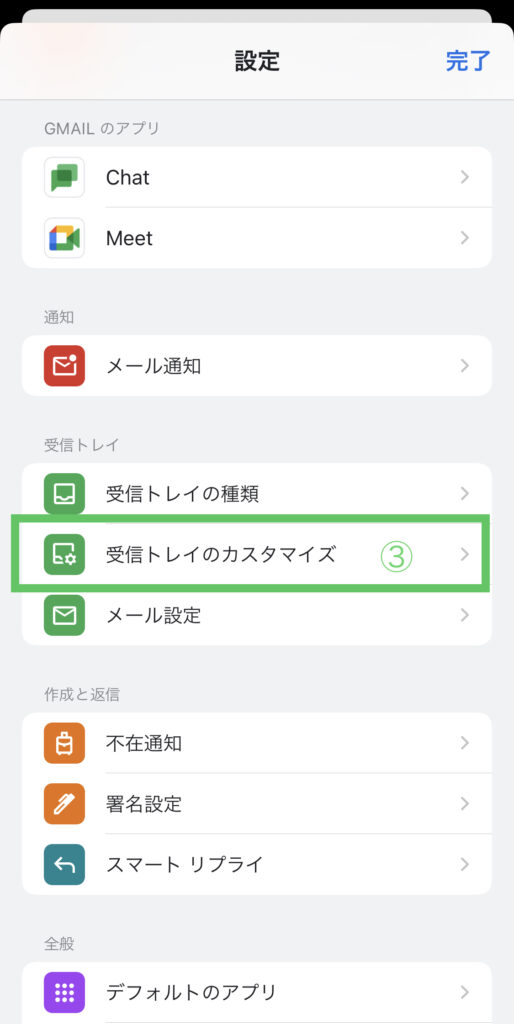
④「メールのスワイプの動作」を押す
⑤自分の好きな設定にする(左右で違ってもOK)
⑥右上の完了を押す
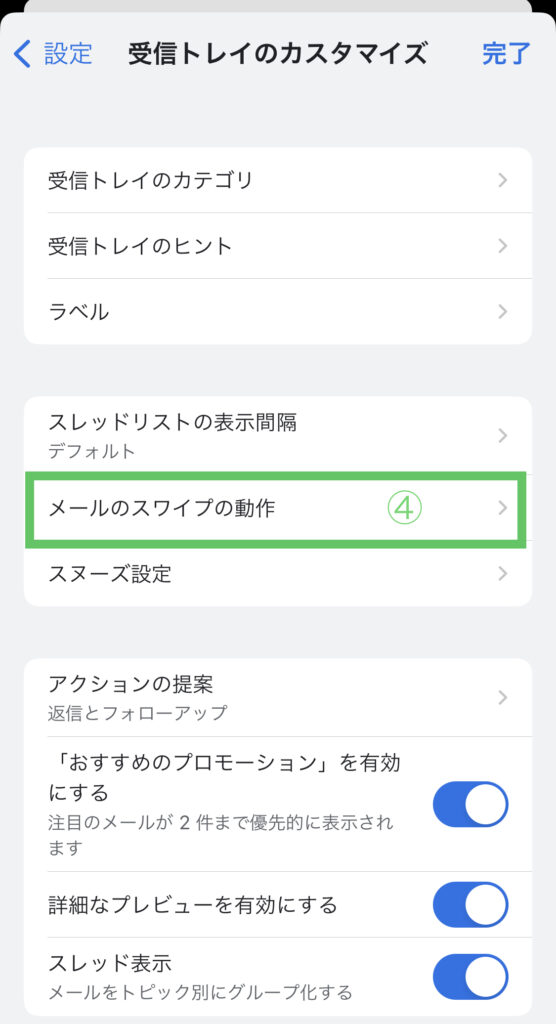
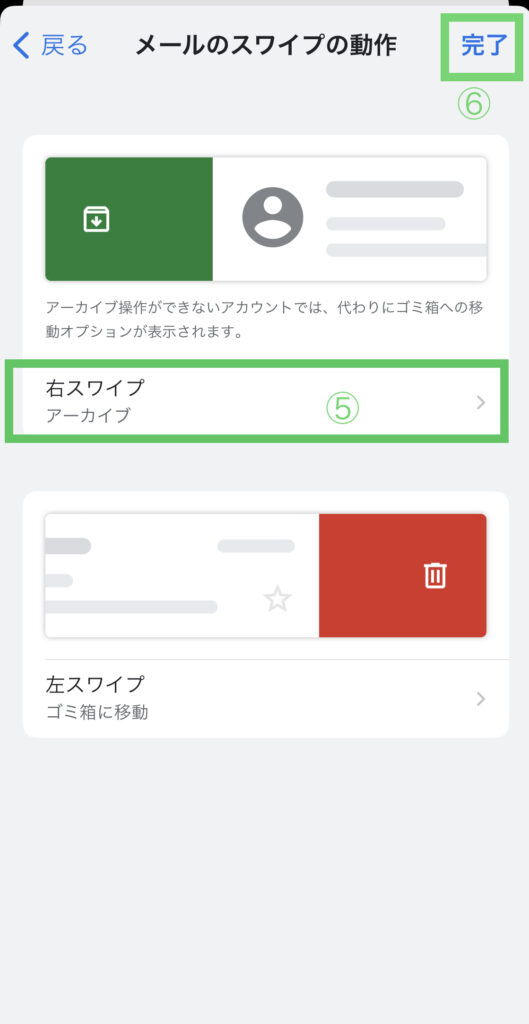
振りわけ設定後スワイプでアーカイブする
あとは、メールをスワイプするだけ!
最初に振りわけ設定をしておけば、ワンタッチで振りわけできて簡単ですね。
上記と同じ設定にした場合には、右スワイプで「すべてのメール」に振りわけられます。
また、左スワイプで「ゴミ箱」に振りわけられるので、一定期間が経つと消されてしまいます。うっかり方向を間違えないようご注意くださいね!せっかくワンタッチで振りわけたのに、取り消しの操作が必要になってしまいます。
ちなみに、左右のスワイプ両方を同じ設定することも可能です。
「すべてのメール」にはゴミ箱と迷惑メール以外が振りわけられます。
方法②メール画面からの振りわけ
「振りわけ設定はあとでいいから、今、特定のメールを移動させたい!」という方には、メール画面からの振りわけをおすすめします。
まずはメールを開きます。画面上部にあるアイコンをタップするとアーカイブへ振りわけられます。隣のゴミ箱アイコンをタップでゴミ箱にも振りわけられますよ!
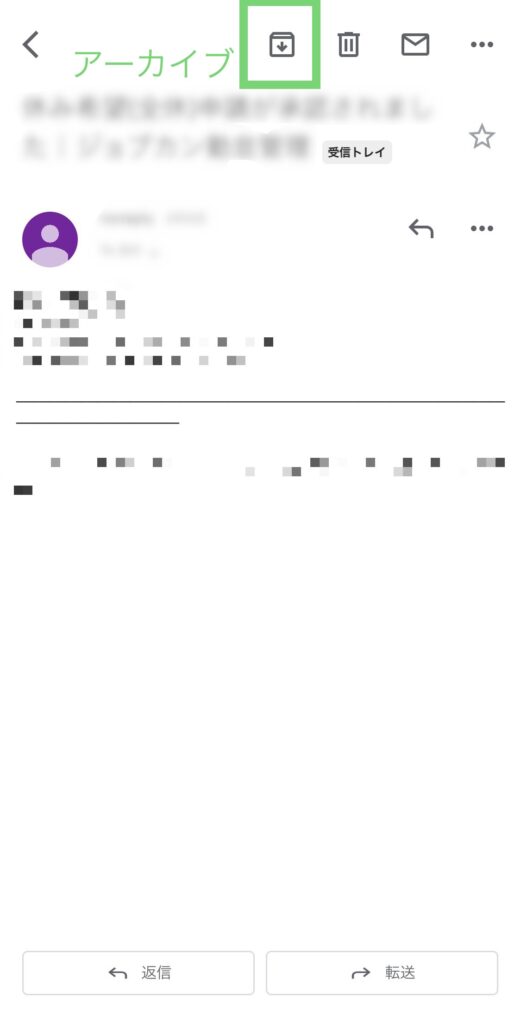
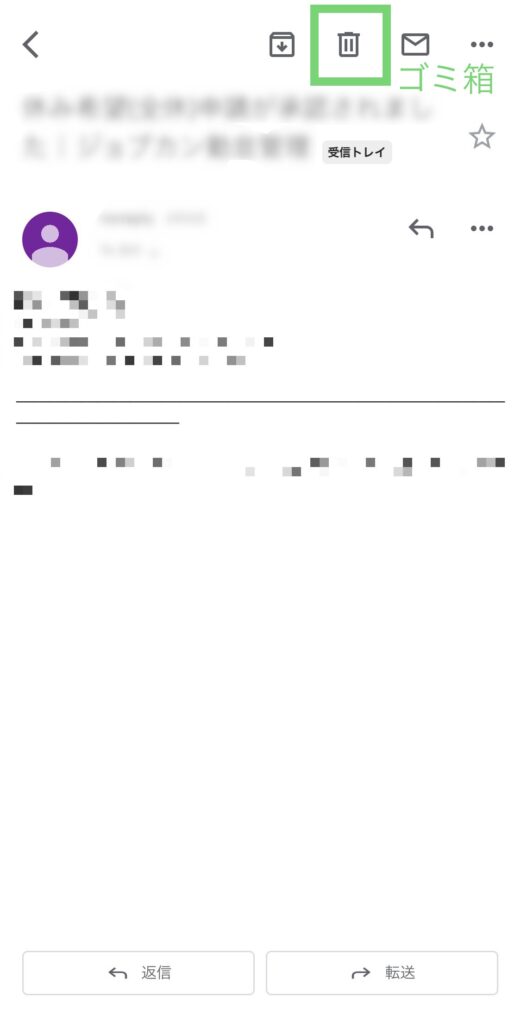
保管しておきたいメールは大体中身を確認するでしょうし、その流れで振りわけてしまえばスムーズです。不要なメールをそのままゴミ箱へ移すことができるのも便利ですね。
▼Gメールでのアーカイブを説明した動画も、よければ参考にしてみて下さい。
まとめ
メールの『アーカイブ』について解説してきました。
アーカイブとは簡単に言うと、移動させて保管する機能です。振りわける方法は2パターンあります。
- 振りわけ設定をして、スワイプ
- メールを開いてから振りわける
『アーカイブ』を使いこなせばメールを見やすく整理できるので、大切なメールが一目瞭然ですね!保存容量もあるので、上手に振りわけして保存できたらいいのではないでしょうか。
最後まで読んでいただきありがとうございました。

